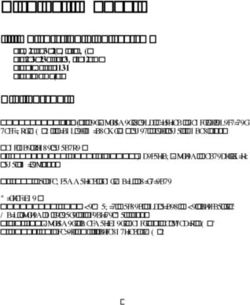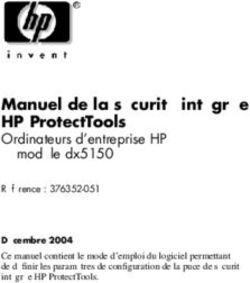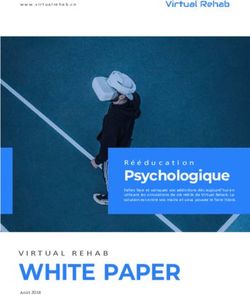MACOS SUPPORT ESSENTIALS 10.13 (L'ESSENTIEL DE L'ASSISTANCE POUR MACOS 10.13) - ASSISTANCE ET DÉPANNAGE DE MACOS HIGH SIERRA GUIDE DE PRÉPARATION ...
←
→
Transcription du contenu de la page
Si votre navigateur ne rend pas la page correctement, lisez s'il vous plaît le contenu de la page ci-dessous
macOS Support Essentials 10.13 (l’essentiel de l’assistance pour macOS 10.13) Assistance et dépannage de macOS High Sierra Guide de préparation à l’examen
Table des matières
Les avantages de la certification ACSP ...........................................................................................................6
Mener à bien le cours .......................................................................................................................................7
Étudier le livre ...................................................................................................................................................7
Acquérir de l’expérience avec macOS..............................................................................................................7
Utiliser ce guide ...............................................................................................................................................7
Informations concernant l’examen ...................................................................................................................8
Leçon 1 - Introduction à macOS.......................................................................................................................9
Objectifs ......................................................................................................................................................9
Questions de révision ..................................................................................................................................9
Réponses ..................................................................................................................................................... 9
Leçon 2 - Mise à jour, mise à niveau ou réinstallation de macOS .................................................................... 9
Objectifs ......................................................................................................................................................9
Questions de révision ..................................................................................................................................9
Réponses ................................................................................................................................................... 10
Leçon 3 - Configuration de macOS................................................................................................................ 10
Objectifs..................................................................................................................................................... 10
Questions de révision................................................................................................................................. 10
Réponses .................................................................................................................................................... 11
Leçon 4 - Utilisation de l’interface de ligne de commande.............................................................................11
Objectifs .....................................................................................................................................................11
Questions de révision .................................................................................................................................11
Réponses .................................................................................................................................................... 11
Leçon 5 - Utilisation de la récupération macOS .............................................................................................12
Objectifs .....................................................................................................................................................12
Questions de révision................................................................................................................................. 12
Réponses ...................................................................................................................................................12
Leçon 6 - Mise à jour de macOS ....................................................................................................................13
Objectifs..................................................................................................................................................... 13
macOS Support Essentials 10.13 (l’essentiel de l’assistance pour macOS 10.13) 2
"
Guide de préparation à l’examenQuestions de révision................................................................................................................................. 13
Réponses ................................................................................................................................................... 13
Leçon 7 - Gestion des comptes utilisateur .....................................................................................................15
Objectifs..................................................................................................................................................... 15
Questions de révision................................................................................................................................. 15
Réponses ................................................................................................................................................... 15
Leçon 8 - Gestion des dossiers de départ des utilisateurs ............................................................................16
Objectifs..................................................................................................................................................... 16
Questions de révision................................................................................................................................. 16
Réponses ................................................................................................................................................... 16
Leçon 9 - Gestion de la sécurité et de la confidentialité ................................................................................ 16
Objectifs..................................................................................................................................................... 16
Questions de révision................................................................................................................................. 16
Réponses.................................................................................................................................................... 17
Leçon 10 - Gestion des modifications de mots de passe ...............................................................................18
Objectifs..................................................................................................................................................... 18
Questions de révision................................................................................................................................. 18
Réponses ................................................................................................................................................... 18
Leçon 11 - Gestion des systèmes de fichiers et stockage .............................................................................20
Objectifs ....................................................................................................................................................20
Questions de révision ................................................................................................................................ 20
Réponses ................................................................................................................................................... 20
Leçon 12 - Gestion de FileVault ......................................................................................................................21
Objectifs .....................................................................................................................................................21
Questions de révision................................................................................................................................. 21
Réponses ...................................................................................................................................................21
Leçon 13 - Gestion des autorisations et du partage ...................................................................................... 22
Objectifs ....................................................................................................................................................22
Questions de révision ................................................................................................................................22
Réponses ................................................................................................................................................... 22
macOS Support Essentials 10.13 (l’essentiel de l’assistance pour macOS 10.13) "3
Guide de préparation à l’examenLeçon 14 - Utilisation des éléments cachés, des raccourcis et des archives de fichiers ..............................23
Objectifs ....................................................................................................................................................23
Questions de révision ................................................................................................................................23
Réponses ................................................................................................................................................... 23
Leçon 15 - Gestion des ressources système .................................................................................................24
Objectifs ....................................................................................................................................................24
Questions de révision ................................................................................................................................24
Réponses ................................................................................................................................................... 24
Leçon 16 - Utilisation des métadonnées, Spotlight et Siri .............................................................................25
Objectifs ....................................................................................................................................................25
Questions de révision ................................................................................................................................25
Réponses ................................................................................................................................................... 26
Leçon 17 - Gestion de Time Machine ............................................................................................................ 26
Objectifs ....................................................................................................................................................26
Questions de révision ................................................................................................................................ 26
Réponses ...................................................................................................................................................27
Leçon 18 - Installation d’apps ........................................................................................................................ 28
Objectifs ....................................................................................................................................................28
Questions de révision .................................................................................................................................... 28
Réponses ................................................................................................................................................... 28
Leçon 19 - Gestion des documents ...............................................................................................................29
Objectifs ....................................................................................................................................................29
Questions de révision ................................................................................................................................ 29
Réponses ................................................................................................................................................... 29
Leçon 20 - Gestion et dépannage des apps..................................................................................................30
Objectifs .................................................................................................................................................... 30
Questions de révision................................................................................................................................. 31
Réponses ................................................................................................................................................... 31
Leçon 21 - Gestion des réglages de base du réseau ..................................................................................... 33
Objectifs .................................................................................................................................................... 33
macOS Support Essentials 10.13 (l’essentiel de l’assistance pour macOS 10.13) "4
Guide de préparation à l’examenQuestions de révision ................................................................................................................................ 33
Réponses ...................................................................................................................................................33
Leçon 22 - Gestion des réglages avancés du réseau ....................................................................................34
Objectifs .................................................................................................................................................... 34
Questions de révision ................................................................................................................................ 34
Réponses ...................................................................................................................................................34
Leçon 23 - Dépannage de problèmes liés au réseau .....................................................................................35
Objectifs ....................................................................................................................................................35
Questions de révision ................................................................................................................................ 35
Réponses ................................................................................................................................................... 35
Leçon 24 - Gestion des services réseau ........................................................................................................37
Objectifs ....................................................................................................................................................37
Questions de révision ................................................................................................................................37
Réponses ................................................................................................................................................... 37
Leçon 25 - Gestion du partage d’hôte et du coupe-feu personnel ...............................................................38
Objectifs .................................................................................................................................................... 38
Questions de révision ................................................................................................................................ 38
Réponses ...................................................................................................................................................39
Leçon 26 - Dépannage des périphériques ....................................................................................................40
Objectifs .................................................................................................................................................... 40
Questions de révision ................................................................................................................................ 40
Réponses ...................................................................................................................................................40
Leçon 27 - Gestion des imprimantes et des scanners ...................................................................................41
Objectifs..................................................................................................................................................... 41
Questions de révision................................................................................................................................. 41
Réponses ................................................................................................................................................... 41
Leçon 28 - Dépannage de problèmes de démarrage et du système............................................................. 42
Objectifs ....................................................................................................................................................42
Questions de révision ................................................................................................................................ 42
Réponses ................................................................................................................................................... 42
macOS Support Essentials 10.13 (l’essentiel de l’assistance pour macOS 10.13) 5
"
Guide de préparation à l’examenDevenir un Apple Certified Support Professional (ACSP) Le programme de formation et certification Apple vous aide à rester aux avant-postes des technologies Apple. La certification est une référence qui démontre votre maîtrise de certaines technologies Apple afin de vous conférer un avantage sur le marché de l’emploi en constante évolution. Apple propose deux certifications différentes pour macOS : • Apple Certified Associate — Intégration du Mac • Apple Certified Support Professional (ACSP) La certification ACSP s’adresse aux professionnels des centres d’assistance, aux coordinateurs techniques ou aux utilisateurs confirmés qui assistent des utilisateurs macOS, gèrent des réseaux, ou fournissent une assistance technique à des utilisateurs Mac. La certification ACSP vérifie que vous comprenez bien les fonctionnalités fondamentales de macOS et que vous pouvez effectuer les tâches suivantes : • Configurer les services clés • Effectuer un dépannage de base • Assister plusieurs utilisateurs Mac Vous devez notamment réussir l’examen macOS Support Essentials 10.13 (l’essentiel de l’assistance pour macOS 10.13) pour acquérir votre certification ACSP. Pour obtenir plus d’informations, consultez le site Web Formation et certification. Les avantages de la certification ACSP En plus de vous distinguer comme utilisateur expérimenté et professionnel de l’assistance pour macOS High Sierra, une certification ACSP vous permet de mettre à profit la réputation de la marque Apple. Lorsque vous avez réussi l’examen de certification, vous recevez un e-mail qui décrit en détails la remise du certificat Apple et vous fournit des instructions sur la façon de commander une version encadrée. Cet e-mail comporte des icônes LinkedIn, Facebook et Twitter afin que vous puissiez partager facilement la nouvelle de votre certification avec votre réseau sur ces sites. Vous recevez également un identifiant pour vous connecter au système d’archivage des certifications Apple, où vous pouvez réaliser les tâches suivantes : • Mettre à jour votre profil et accepter que votre certification Apple figure dans le Registre des professionnels certifiés Apple. • Vérifier la progression de votre certification. • Télécharger le logo de votre certification, à reporter sur vos cartes de visite, votre CV, votre site web, etc. • Autoriser les employés à vérifier vos certifications. macOS Support Essentials 10.13 (l’essentiel de l’assistance pour macOS 10.13) "6 Guide de préparation à l’examen
Recommandations pour la préparation
à l’examen
Pour vous préparer à l’examen, nous vous recommandons de suivre les méthodes suivantes :
• Suivez le cours macOS Support Essentials 10.13 (l’essentiel de l’assistance pour macOS 10.13).
• Étudiez le livre Apple Pro Training Series, macOS Support Essentials 10.13 (l’essentiel
de l’assistance pour macOS 10.13) d’Arek Dreyer and Adam Karneboge.
• Acquérez de l’expérience avec macOS.
• Lisez ce guide et entraînez-vous à mener à bien des tâches simples et à répondre aux questions
de révision.
Mener à bien le cours
Les centres de formation agréés Apple proposent des cours grâce auxquels vous pouvez approfondir vos
connaissances sur macOS par la pratique. Vous tirerez également profit de l’expertise des Formateurs
certifiés Apple et de celle de vos collègues. LearnQuest est un centre de formation agréé Apple dont
vous pouvez consulter le site Web afin de découvrir les cours dispensés près de chez vous.
Étudier le livre
Le livre Apple Pro Training Series macOS Support Essentials 10.13 (l’essentiel de l’assistance pour
macOS 10.13) est la base de l’examen ACSP. Vous pouvez l’acheter à différents endroits :
• iBooks Store : vous pouvez acheter ce livre sur l’iBooks Store si vous utilisez un appareil iOS ou un Mac.
• Safari Tech Books Online : il s’agit d’une bibliothèque numérique à la demande qui offre un service
d’abonnement aux livres Apple Pro Training Series ainsi qu’à des milliers d’autres vidéos et ouvrages
de référence.
• Peachpit : consultez le site Web de Peachpit et économisez 30 %.
Ce livre peut être disponible dans d’autres langues. Consultez le site Web de Peachpit pour plus de détails.
Acquérir de l’expérience avec macOS
Rien ne peut remplacer le temps consacré à l’apprentissage de la technologie macOS. Après avoir lu le
livre, suivi un cours ou les deux, prenez le temps d’approfondir vos connaissances sur macOS afin d’assurer
votre réussite à l’examen de certification.
Utiliser ce guide
Que vous soyez autodidacte ou que suiviez des cours qui ne sont pas basés sur le programme Apple Pro
Training Series, vous pouvez toujours vous préparer à passer l’examen de certification en vous entraînant
aux tâches et en répondant aux questions de révision présentées dans les sections suivantes.
macOS Support Essentials 10.13 (l’essentiel de l’assistance pour macOS 10.13) 7
"
Guide de préparation à l’examenLes tâches et les questions couvrent les domaines de connaissances évalués par l’examen ACSP. Bien que ce guide classe les tâches et les questions de révision en leçons ou domaines de connaissances, les questions sont présentées en ordre aléatoire durant l’examen. Informations concernant l’examen L’examen macOS Support Essentials 10.13 (l’essentiel de l’assistance pour macOS 10.13) s’effectue sur un ordinateur et est proposé par les centres de formation agréés Apple. Pour connaître le centre le plus proche, consultez le site Web LearnQuest. LearnQuest est un partenaire de formation mondial d’Apple. Si vous ne voyez aucune session planifiée dans le centre de formation LearnQuest le plus près de chez vous, contactez LearnQuest pour savoir si une session peut être planifiée. Tous les centres de formation LearnQuest proposent l’ensemble des examens macOS et Pro Apps, même s’ils n’assurent pas le cours correspondant. Voici des informations détaillées sur l’examen macOS Support Essentials 10.13 (l’essentiel de l’assistance pour macOS 10.13) : • Il compte cinq questions démographiques non notées. Vous disposez de 5 minutes pour y répondre. • Il compte 100 questions techniques notées. Vous disposez de 150 minutes pour y répondre. • L’examen puise au hasard dans un ensemble de questions à choix multiples et de questions interactives. • Vous devez atteindre un score de 75 % pour être admis. Les scores ne sont pas arrondis. • Pour en savoir plus sur la notation des examens, consultez la page Web Formation et certification : examen et questions de certification. • Vous ne pouvez consulter aucune ressource ou référence pendant l’examen. • Certains examens sont disponibles dans différentes langues. Pour des informations détaillées, accédez à Training and Certification: Localized Apple Certification Exams (Formation et certification : examens de certification Apple traduits). Si vous avez des questions concernant les examens, consultez Training and Certification: Exam and Certification Questions (Formation et certification : examen et questions de certification). macOS Support Essentials 10.13 (l’essentiel de l’assistance pour macOS 10.13) "8 Guide de préparation à l’examen
1re partie : Installation et configuration
Leçon 1 - Introduction à macOS
Objectifs
• Décrire macOS
• Décrire les nouvelles fonctionnalités de macOS High Sierra 10.13
• Nommer les versions de macOS prises en charge sur les ordinateurs Mac qui peuvent également exécuter
macOS High Sierra 10.13
Questions de révision
1. Quel système de fichier par défaut pour les ordinateurs Mac utilisant le stockage flash exécute
macOS High Sierra ?
2. Quel protocole standard permet à un Mac exécutant High Sierra de mieux gérer la popularité croissante
de la vidéo 4K ?
3. Quelle capacité Metal 2 ajoute-t-il à High Sierra ?
Réponses
1. Le système de fichier par défaut pour les ordinateurs Mac utilisant le stockage flash est Apple File
System (APFS).
2. High Efficiency Video Coding (HEVC), aussi connu sous le nom H.265, permet aux ordinateurs Mac
de mieux gérer la vidéo 4K.
3. Metal 2 permet aux applications de divertissement et créatives professionnelles d’utiliser
l’apprentissage automatique, la réalité virtuelle et le support externe du GPU.
Leçon 2 - Mise à jour, mise à niveau ou réinstallation de macOS
Objectifs
• Décrire les différences entre une mise à jour, une mise à niveau et une réinstallation de macOS
• Décrire le programme d’installation de macOS
• Résoudre les problèmes liés à une mise à niveau ou réinstallation de macOS
Questions de révision
1. Comment pouvez-vous obtenir le programme d’installation de macOS ?
2. Quelles sont les différences entre une mise à jour, une mise à niveau et une réinstallation de macOS ?
3. Quelle configuration est requise pour mettre à niveau vers macOS High Sierra ?
4. Quelles étapes devez-vous réaliser avant de mettre à niveau vers macOS High Sierra ?
5. Comment le programme d’installation de macOS connaît-il les mises à jour du programme interne qu’il
doit télécharger pour votre Mac ?
6. Que pouvez-vous utiliser pour résoudre des problèmes liés à l’installation de macOS ?
macOS Support Essentials 10.13 (l’essentiel de l’assistance pour macOS 10.13) "9
Guide de préparation à l’examenRéponses
1. macOS est gratuit pour toute personne disposant d’un Mac compatible.
2. Voici les différences entre une mise à jour, une mise à niveau et une réinstallation de macOS :
• Mise à jour de macOS : elle installe une mise à jour incrémentale du système d’exploitation du Mac sans
la mettre à niveau vers la dernière version importante.
• Mise à niveau de macOS : elle installe la prochaine version autonome importante.
• Réinstallation : elle installe la même version importante de macOS sur un disque sur lequel macOS est
déjà installé.
3. La configuration requise pour mettre à niveau vers High Sierra est la suivante :
• OS X Mountain Lion 10.8 ou version ultérieure
• 2 Go de mémoire
• 14,3 Go d’espace de stockage disponible
4. Avant de passer à la mise à niveau vers macOS High Sierra, vous devez :
a. Vérifier la compatibilité des apps.
b. Sauvegarder les fichiers et dossiers importants.
c. Noter les réglages critiques.
d. Ouvrir Mise à jour de logiciels ou l’App Store.
5. Le programme d’installation utilise le numéro de modèle de votre Mac pour localiser et télécharger les
mises à jour du programme interne pour votre Mac.
6. Vous pouvez consulter l’historique du programme d’installation dans la barre de menus du programme
d’installation de macOS.
Leçon 3 - Configuration de macOS
Objectifs
• Réaliser la configuration initiale de macOS
• Ajuster les réglages système courants
• Identifier et installer un profil de configuration
• Vérifier les informations système
Questions de révision
1. Quel outil vous guide dans la configuration initiale de macOS High Sierra ?
2. Quels sont les principaux avantages qu’offre la configuration d’iCloud ?
3. Quelle fonctionnalité peut renforcer significativement la sécurité de votre identifiant Apple sur les
ordinateurs Mac dotés d’iCloud ?
4. Une fois macOS High Sierra configuré, à quel endroit pouvez-vous gérer les réglages d’iCloud ?
5. Qu’est-ce qu’un profil ? Comment gérez-vous les profils ?
6. Où pouvez-vous trouver des informations sur les options de réparation et le statut de la garantie pour
votre Mac ?
macOS Support Essentials 10.13 (l’essentiel de l’assistance pour macOS 10.13) 10
"
Guide de préparation à l’examenRéponses
1. L’Assistant réglages vous guide dans le processus de configuration de macOS High Sierra.
2. iCloud fournit des services de stockage et de communication dans le nuage pour les apps, notamment
Mail, Contacts, Calendrier, Rappels, Notes, Safari, Trousseau, Photos et toutes les autres apps prenant
en charge l’intégration d’iCloud. iCloud intègre également la technologie Localiser mon Mac qui vous
aide à retrouver un Mac égaré ou volé.
3. L’authentification à deux facteurs peut renforcer la sécurité de votre identifiant Apple si iCloud est activé.
4. Une fois que vous avez configuré macOS High Sierra, vous pouvez gérer les réglages d’iCloud depuis
les Préférences iCloud ou les Préférences comptes Internet.
5. Un profil est un document portant l’extension .mobileconfig qui contient les réglages système définis
par un administrateur. Lorsque vous ouvrez un document de profil, macOS High Sierra installe le profil
et configure les réglages. Vous pouvez gérer les profils installés via les préférences des profils.
6. Vous pouvez trouver des informations sur les options de réparation et le statut de la garantie pour
votre Mac dans la fenêtre À propos de ce Mac.
Leçon 4 - Utilisation de l’interface de ligne de commande
Objectifs
• Être capable de décrire lorsque l’interface de ligne de commande est utile
• Parcourir Terminal
Questions de révision
1. Quels sont les avantages liés à l’utilisation de l’interface de ligne de commande ?
2. Quelles sont les quatre parties d’une chaîne de commande ?
3. Quelle commande de terminal devez-vous utiliser pour exécuter ce qui suit ?
a. Imprimer le répertoire de travail
b. Lister
c. Changer de répertoire
d. Indiquer le répertoire parent
e. Indiquer le dossier de départ de l’utilisateur actuel
f. Créer un dossier
g. Exécuter la commande avec l’accès au compte racine
h. Effacer l’écran du terminal
4. Quelle fonction devez-vous utiliser si vous souhaitez remplir automatiquement les noms de fichiers,
les noms de chemins d’accès et les noms des commandes ?
Réponses
1. L’interface de ligne de commande offre les avantages suivants :
• D’autres options administratives et de dépannage
• Un accès supplémentaire au système de fichiers
• Une session à distance à l’aide du protocole Secure Shell (SSH)
• La possibilité d’exécuter des commandes en tant que racine via sudo
macOS Support Essentials 10.13 (l’essentiel de l’assistance pour macOS 10.13) 11
"
Guide de préparation à l’examen• La possibilité d’automatiser des tâches répétitives à l’aide des scripts
• La possibilité de gérer à distance plusieurs ordinateurs Mac simultanément à l’aide d’Apple Remote
Desktop (ARD).
2. Une chaîne de commande se compose des quatre parties suivantes :
• Le nom de la commande
• Les options de la commande
• Les arguments
• Les extras
3. Utilisez ces commandes pour effectuer les tâches suivantes :
a. Indiquer le répertoire parent : pwd
b. Lister : Is
c. Changer de répertoire : cd
d. Indiquer le répertoire parent : ..
e. Indiquer le dossier de départ de l’utilisateur actuel : ~
f. Créer un dossier : mkdir
g. Exécuter la commande avec l’accès au compte racine : sudo
h. Effacer l’écran du terminal : effacer ou appuyer sur Contrôle + L
4. Vous devriez utiliser la touche de tabulations pour remplir automatiquement les noms de fichiers,
les noms de chemins d’accès et les noms de commandes.
Leçon 5 - Utilisation de la récupération macOS
Objectifs
• Accéder aux utilitaires de récupération macOS
• Réinstaller macOS depuis la récupération macOS
• Créer un disque externe de récupération macOS
Questions de révision
1. Quels sont les utilitaires disponibles lorsque vous démarrez depuis la récupération macOS ?
2. Quelles sont les différentes options de récupération macOS et combinaisons de clés de démarrage ?
3. Comment pouvez-vous créer un disque externe d’installation de macOS ?
Réponses
1. La récupération macOS permet d’accéder aux options Restaurer le système à partir d’une sauvegarde
Time Machine, Installer/Réinstaller macOS, Obtenir de l’aide en ligne via Safari, Utilitaire de disque,
Disque de démarrage, Utilitaire de mot de passe du programme interne, Utilitaire de réseau, Terminal
et Réinitialisation de mot de passe.
2. La récupération macOS installe différentes versions de macOS selon la combinaison de clé de
démarrage que vous utilisez.
macOS Support Essentials 10.13 (l’essentiel de l’assistance pour macOS 10.13) 12
"
Guide de préparation à l’examena. La combinaison Commande + R installe la dernière version de macOS qui était installée.
b. La combinaison Option + Commande + R met à niveau vers la dernière version de macOS compatible
avec votre Mac.
c. La combinaison Maj + Option + Commande + R installe la dernière version de macOS qui était fournie
avec votre Mac.
3. Vous pouvez créer un disque de récupération macOS qui inclut les outils et les ressources d’installation
de macOS High Sierra grâce à l’outil de ligne de commande createinstallmedia du programme
d’installation de macOS.
Leçon 6 - Mise à jour de macOS
Objectifs
• Configurer les réglages de mise à jour automatique du logiciel
• Mettre automatiquement à jour le logiciel Apple
• Mettre manuellement à jour le logiciel Apple
Questions de révision
1. Qui peut installer les mises à jour logicielles du système via l’App Store ?
2. Comment macOS vous informe-t-il qu’une mise à jour logicielle est disponible ?
3. Quelles apps la mise à jour de logiciels tente de mettre à jour ?
4. Quelle app pouvez-vous ouvrir pour lancer les mises à jour de logiciels Apple ?
5. Quels éléments sont toujours installés par défaut via les mises à jour logicielles automatiques ?
6. Quelles apps groupées ne sont pas installées automatiquement lorsque vous effacez et réinstallez
macOS High Sierra ?
7. Comment pouvez-vous gérer quelles applications logicielles sont automatiquement mises à
jour sur un Mac ?
8. Où pouvez-vous trouver les mises à jour logicielles Apple si vous devez installer manuellement
une mise à jour ?
9. Quelle est la meilleure façon de connaître les logiciels installés sur un Mac ?
Réponses
1. Les utilisateurs disposant de comptes administrateur et standard peuvent installer les mises à jour
système via l’App Store.
2. macOS affiche une notification Mises à jour disponibles lorsque des mises à jour logicielles sont
prêtes à être installées.
3. La mise à jour logicielle de macOS tente de mettre à jour le logiciel suivant :
• Le logiciel Apple actuellement installé
• Le logiciel inclus macOS
• Le logiciel que vous avez acheté sur l’App Store
4. Vous devez ouvrir l’app App Store pour lancer les mises à jour logicielles.
5. Par défaut, les fichiers système et les mises à jour de sécurité sont installés automatiquement
lorsqu’ils sont disponibles.
macOS Support Essentials 10.13 (l’essentiel de l’assistance pour macOS 10.13) 13
"
Guide de préparation à l’examen6. iMovie, GarageBand et les apps de productivité (Pages, Keynote et Numbers) ne sont pas réinstallés
automatiquement lorsque vous effacez le disque.
7. Vous contrôlez l’automatisation des mises à jour logicielles dans les préférences de l’App Store. Vous
pouvez restreindre davantage la capacité d’un utilisateur à accéder à l’App Store en configurant le
contrôle parental pour son compte.
8. Vous pouvez trouver et télécharger toutes les mises à jour logicielles Apple sur https://
support.apple.com/fr_FR/downloads.
9. L’app Informations système indique tous les logiciels installés via l’App Store ou l’app du programme
d’installation y compris les installations en provenance d’Apple ou de tiers.
macOS Support Essentials 10.13 (l’essentiel de l’assistance pour macOS 10.13) 14
"
Guide de préparation à l’examen2e partie : Comptes utilisateur
Leçon 7 - Gestion des comptes utilisateur
Objectifs
• Reconnaître les différents types de comptes utilisateur et les attributs de l’utilisateur
• Créer et gérer des comptes utilisateur
• Ajuster les réglages de connexion et de permutation rapide d’utilisateur
Questions de révision
1. Quels sont les différents types de comptes utilisateur locaux sous macOS High Sierra ?
En quoi sont-ils différents ?
2. Que sont les attributs de compte ?
3. Comment empêcher un compte utilisateur d’avoir un accès total à toutes les apps ?
4. Qu’est-ce que la permutation rapide d’utilisateur permet de faire ?
Réponses
1. Les comptes utilisateur locaux de macOS sont les suivants :
• Administrateur : les comptes utilisateur Administrateur font partie du groupe admin
et ont accès à l’ensemble des applications, préférences et emplacements de ressources partagés.
• Standard : les utilisateurs Standard peuvent bénéficier de presque toutes les ressources et
fonctionnalités d’un Mac, mais ils ne peuvent généralement pas modifier des éléments pouvant affecter
d’autres utilisateurs.
• Géré avec le contrôle parental : un compte géré est un compte standard avec des contrôles parentaux.
• Invité : le compte invité par défaut est similaire à un compte utilisateur standard, mais il ne nécessite
pas de mot de passe. Lorsqu’un utilisateur invité se déconnecte, le dossier de départ est supprimé,
y compris tous les éléments y figurant qui seraient normalement sauvegardés comme les fichiers de
préférences ou l’historique de navigation Web.
• Partage uniquement : les comptes Partage uniquement vous permettent de partager des fichiers avec
une personne connectée sur un autre ordinateur, mais celle-ci ne peut pas se connecter à votre Mac.
• Administrateur système (racine) : le compte Administrateur système a un accès illimité à pratiquement
tout ce qui figure sur un Mac. Par défaut, ce compte est désactivé sur macOS.
• Groupe : un compte Groupe est une liste de comptes utilisateur vous donnant plus de contrôle sur
l’accès aux fichiers et aux dossiers.
2. Les attributs de compte sont les éléments d’information individuels utilisés pour définir un compte
utilisateur. Il s’agit, par exemple, de l’identifiant, du groupe, du nom complet, du nom de compte, du
Shell d’accès, du dossier de départ, de l’UUID (Universally Unique Identifier), de l’identifiant Apple
et des alias.
3. Vous pouvez utiliser les contrôles parentaux pour limiter ce que les utilisateurs peuvent faire. Ces
restrictions incluent, par exemple, l’affichage d’un Finder simple, la limitation des apps, la limitation
du contenu de l’App Store, la définition de limites de temps, les réglages de confidentialité, etc.
4. La permutation rapide d’utilisateurs permet à un Mac de changer de compte utilisateur sans que les
utilisateurs n’aient à se déconnecter ou à quitter des apps.
macOS Support Essentials 10.13 (l’essentiel de l’assistance pour macOS 10.13) 15
"
Guide de préparation à l’examenLeçon 8 - Gestion des dossiers de départ des utilisateurs
Objectifs
• Pouvoir décrire les dossiers de départ des utilisateurs
• Supprimer les comptes des utilisateurs et archiver le contenu de leur dossier de départ
• Migrer et restaurer les dossiers de départ
Questions de révision
1. Par défaut, quels dossiers contient le dossier de départ de l’utilisateur ?
2. Que pouvez-vous faire lorsque vous supprimez un compte utilisateur local ?
3. Qu’est-ce que l’Assistant migration vous permet de faire ?
4. Comment faites-vous pour associer un nouveau compte utilisateur local à un dossier de départ d’un
utilisateur transféré manuellement ou restauré sous macOS ?
Réponses
1. Les dossiers par défaut du dossier de départ d’un utilisateur sont les suivants : Bureau, Documents,
Téléchargements, Vidéos, Musique, Images et Public.
2. Lorsque vous supprimez un compte utilisateur local, vous avez le choix entre trois options :
a. Enregistrer le dossier de départ dans une image disque.
b. Ne pas modifier le dossier de départ.
c. Supprimer le dossier de départ.
3. L’Assistant migration vous permet de transférer des réglages, des comptes utilisateur et du contenu
d’un ordinateur Mac ou Windows ou d’une sauvegarde Time Machine vers votre Mac.
4. Pour associer un nouveau compte utilisateur local au dossier de départ d’un utilisateur transféré
manuellement ou restauré, procédez comme suit :
a. Copiez le dossier de départ de l’utilisateur restauré dans le dossier /Utilisateurs.
b. Ouvrez les Préférences Système et sélectionnez Utilisateurs et groupes.
c. Créez un nouveau compte utilisateur local en utilisant le même nom de compte que celui utilisé pour
le dossier de départ de l’utilisateur. macOS vous invite à associer le nouveau compte utilisateur local
avec le dossier de départ restauré.
Leçon 9 - Gestion de la sécurité et de la confidentialité
Objectifs
• Être capable de décrire les types de mots de passe et leur utilisation
• Gérer les secrets dans un trousseau
• Activer et gérer le Trousseau iCloud
• Gérer la sécurité du système et la confidentialité de l’utilisateur
Questions de révision
1. Quels types de mot de passe utilisez-vous pour sécuriser un Mac ?
2. Quels types d’éléments pouvez-vous stocker dans un trousseau ?
3. Comment Trousseaux d’accès aide-t-il à protéger vos informations ?
macOS Support Essentials 10.13 (l’essentiel de l’assistance pour macOS 10.13) 16
"
Guide de préparation à l’examen4. Où sont stockés les fichiers du trousseau ?
5. Quelle app utiliser pour gérer les réglages du trousseau ?
6. Comment l’authentification à deux facteurs renforce la sécurité de votre identifiant Apple ?
7. Quand et pourquoi faut-il utiliser un code de sécurité iCloud ?
8. Comment pouvez-vous limiter l’utilisation des services de localisation ?
9. Comment pouvez-vous faire en sorte que les enregistrements audio utilisés pour le service
Dictée restent privés ?
10. Quelle fonctionnalité pouvez-vous activer pour retrouver un Mac égaré ?
Réponses
1. Pour sécuriser un Mac, vous utilisez les types de mot de passe suivants :
a. Le mot de passe de compte utilisateur local.
b. Votre identifiant Apple et son mot de passe : pour iCloud, iTunes et l’App Store.
c. Les mots de passe de trousseau pour protéger les informations d’authentification dans des fichiers de
trousseau chiffrés.
d. Les mots de passe de ressources comme les messageries électroniques, les sites Web, les serveurs
de fichiers, les apps et les images disque chiffrées.
e. Le mot de passe du programme interne. Celui-ci empêche le démarrage de votre Mac depuis un
disque autre que le disque de démarrage prévu.
2. Vous utilisez les trousseaux pour stocker des mots de passe de ressources, des certificats, des clés,
des formulaires de site Web et des notes sécurisées. Le système de trousseau sert également à stocker
en toute sécurité les informations de remplissage automatique Safari et les réglages du compte
Internet, ainsi qu’à protéger des notes de texte.
3. L’utilitaire Trousseaux d’accès gère les fichiers chiffrés utilisés pour enregistrer vos éléments en toute
sécurité. À moins de connaître le mot de passe du trousseau, vous ne pouvez accéder à ces éléments.
En cas d’oubli du mot de passe du trousseau, vous perdez définitivement le contenu de vos fichiers.
4. Les trousseaux sont stockés dans macOS pour différents utilisateurs et différentes ressources.
a. Les trousseaux de session locaux sont stockés dans /Utilisateurs/nomutilisateur/Bibliothèque/
Keychains/login.keychain.
b. Les autres trousseaux locaux sont stockés dans /Utilisateurs/nomutilisateur/Bibliothèque/Keychains/
others.keychain.
c. Les trousseaux iCloud sont stockés dans /Utilisateurs/nomutilisateur/Bibliothèque/Keychains/UUID/ .
d. Les trousseaux système sont stockés dans /Bibliothèque/Keychains/System.keychain.
e. Les trousseaux Racines du système pour les réseaux de confiance n’apparaissent pas par défaut,
mais vous pouvez les retrouver à l’emplacement : /Système/Bibliothèque/Keychains/
f. D’autres trousseaux peuvent être trouvés via macOS. Vous ne devez pas toucher à ces fichiers sauf si
une source fiable vous le demande afin de résoudre un problème.
5. Vous devez utiliser l’utilitaire Trousseaux d’accès pour afficher et modifier la plupart des éléments
des trousseaux.
6. Avec l’identification à deux facteurs, votre compte d’identifiant Apple n’est accessible que sur les
appareils auxquels vous faites confiance, comme votre iPhone, iPad ou Mac.
macOS Support Essentials 10.13 (l’essentiel de l’assistance pour macOS 10.13) " 17
Guide de préparation à l’examen7. Si vous utilisez un identifiant Apple n’ayant pas activé l’authentification à deux facteurs, le trousseau
iCloud est automatiquement activé. Vous pouvez utiliser le code de sécurité iCloud pour utiliser votre
identifiant Apple sur d’autres appareils.
8. Vous pouvez utiliser la sous-fenêtre Confidentialité des préférences Sécurité et confidentialité pour
configurer l’accès de l’app aux services de localisation, contacts, calendriers, rappels et services de
réseaux sociaux. Lorsqu’une nouvelle app demande des informations considérées comme étant
personnelles, macOS vous demande l’autorisation.
9. L’option Utiliser la dictée améliorée est activée par défaut. Lorsque vous utilisez cette fonction, votre
Mac convertit vos paroles en texte sans envoyer votre discours à Apple. Si cette option est désactivée,
ce que vous dites est envoyé à Apple afin d’être converti en texte.
10. La fonctionnalité iCloud Localiser mon Mac vous permet de retrouver un Mac égaré en vous autorisant à
accéder à distance au service Services de localisation du Mac.
Leçon 10 - Gestion des modifications de mots de passe
Objectifs
• Modifier les mots de passe connus
• Réinitialiser les mots de passe utilisateur perdus
• Définir un mot de passe pour le programme interne pour sécuriser le démarrage de macOS
Questions de révision
1. Comment pouvez-vous modifier le mot de passe du compte de l’ordinateur local ?
2. Comment pouvez-vous réinitialiser le mot de passe du compte d’un autre utilisateur dans
macOS High Sierra ?
3. Comment les trousseaux de session des utilisateurs sont-ils affectés lorsqu’ils modifient le mot de
passe de leur propre compte ?
4. Comment pouvez-vous réinitialiser le mot de passe d’un compte perdu d’un utilisateur s’il ne parvient
pas à se connecter à son Mac ?
5. Comment la réinitialisation du mot de passe d’un compte utilisateur affecte-t-elle le trousseau session
de cet utilisateur ?
6. Quand pouvez-vous réinitialiser un mot de passe de connexion avec un identifiant Apple ?
7. Comment l’Utilitaire de mot de passe du programme interne peut-il empêcher les utilisateurs
d’effectuer des changements de mot de passe non autorisés ?
Réponses
1. Vous pouvez modifier les mots de passe de vos propres comptes locaux depuis la sous-fenêtre Général
des préférences du volet Sécurité et confidentialité.
2. Vous pouvez réinitialiser les mots de passe des comptes d’autres utilisateurs depuis les préférences du
volet Utilisateurs et groupes en sélectionnant le compte utilisateur que vous souhaitez modifier et en
cliquant ensuite sur Réinitialiser le mot de passe.
3. Si votre mot de passe de connexion ne correspond pas à votre mot de passe du trousseau de session,
macOS crée alors pour vous de nouveaux éléments de trousseau vides qui correspondent à votre
trousseau de session lorsque vous vous connectez à votre Mac.
4. Vous pouvez utiliser l’assistant Réinitialiser le mot de passe disponible depuis la récupération macOS.
macOS Support Essentials 10.13 (l’essentiel de l’assistance pour macOS 10.13) 18
"
Guide de préparation à l’examenVous pouvez aussi lire